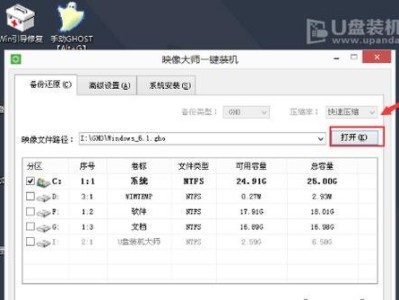在日常使用电脑上网时,我们经常会遇到DNS错误导致的网络连接问题。有时候,重新设置或修复DNS配置可能并不起作用,这时候我们可以考虑通过重装电脑来解决这个问题。本文将介绍如何通过DNS错误重装电脑来解决网络连接问题,以及操作步骤和注意事项。
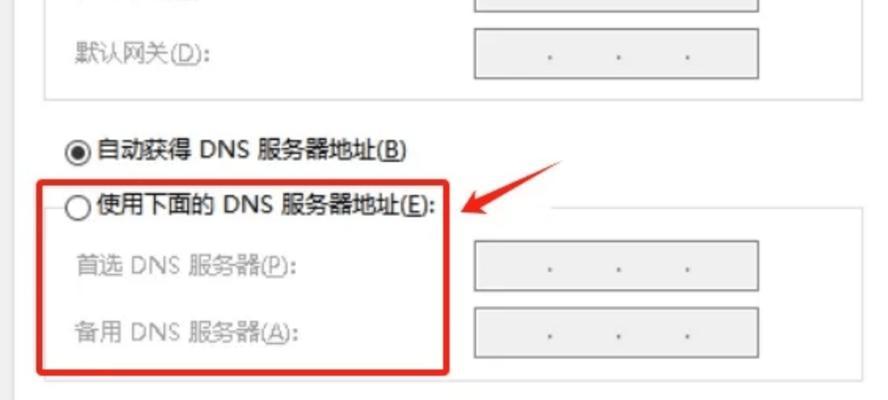
一、备份重要数据
在开始重装电脑之前,我们首先要备份所有重要的数据。这包括文档、照片、视频和其他个人文件。可以将这些文件复制到外部存储设备或云存储服务中。
二、获取操作系统安装介质
在进行重装之前,我们需要获取操作系统的安装介质。可以从官方网站下载ISO文件,然后使用制作启动盘的工具将ISO文件写入USB闪存驱动器或DVD光盘。
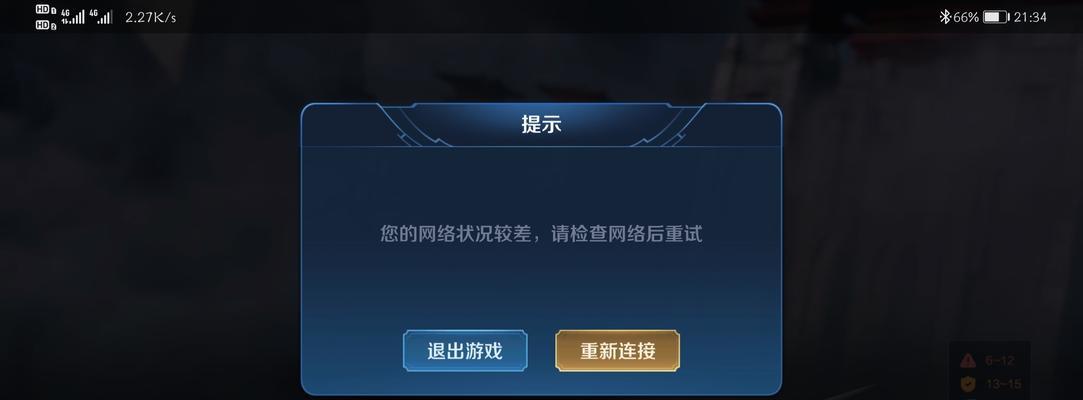
三、进入BIOS设置
重启电脑后,按照提示按键进入BIOS设置界面。根据不同电脑品牌,进入BIOS的方式可能会有所不同。通常情况下,可以按下Delete、F2、F10或ESC键进入BIOS。
四、选择启动设备
在BIOS设置界面中,找到“Boot”或“启动”选项。然后选择USB闪存驱动器或DVD光盘作为首选启动设备。保存设置后重启电脑。
五、进入操作系统安装界面
电脑重启后,会自动从选择的启动设备中启动,进入操作系统安装界面。根据提示选择安装语言和其他设置,然后点击“下一步”。
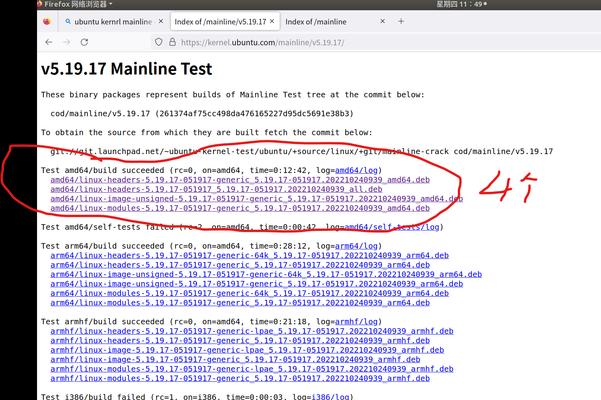
六、选择“自定义”安装
在安装类型选择界面,我们需要选择“自定义”选项,以便能够对硬盘进行分区和格式化。
七、删除旧的操作系统分区
在磁盘分区界面中,找到旧的操作系统分区,并删除它。注意:这将会删除所有已存储在该分区上的数据,请确保已备份好所需的文件。
八、创建新的操作系统分区
删除旧的操作系统分区后,我们可以创建一个新的操作系统分区。可以选择默认设置或根据需要进行调整。
九、开始安装操作系统
完成分区设置后,点击“下一步”开始安装操作系统。此过程可能需要一些时间,请耐心等待。
十、完成安装和设置
在安装过程完成后,按照提示设置语言、时区和用户名等信息。然后等待系统启动。
十一、更新网络驱动程序
重装操作系统后,我们需要确保网络驱动程序是最新的。可以通过设备管理器或官方网站下载和安装最新的驱动程序。
十二、重新设置DNS
在网络连接设置中,我们可以手动配置DNS服务器地址。可以选择使用公共DNS服务器,如谷歌的8.8.8.8和8.8.4.4,或者选择ISP提供的DNS服务器。
十三、检查网络连接
重新设置DNS后,我们需要检查网络连接是否正常。可以尝试访问网页或进行网络速度测试,以确保问题已解决。
十四、恢复备份的数据
如果之前备份了重要数据,在确认网络连接正常后,可以将备份的数据恢复到电脑中。
十五、
通过DNS错误重装电脑可以解决一些网络连接问题。在操作过程中,需要备份重要数据、获取操作系统安装介质、进入BIOS设置、选择启动设备、进入操作系统安装界面、选择“自定义”安装、删除旧的操作系统分区、创建新的操作系统分区、开始安装操作系统、完成安装和设置、更新网络驱动程序、重新设置DNS、检查网络连接以及恢复备份的数据。通过这些步骤,我们可以轻松解决DNS错误导致的网络连接问题,并恢复正常上网。